
Sadržaj:
- Korak 1: Pregled kruga
- Korak 2: Sonoff RetroMods
- Korak 3: Pojedinosti o izgradnji i montaži
- Korak 4: Sonoff programski adapter
- Korak 5: Pregled softverskog sustava
- Korak 6: Pregled softvera
- Korak 7: OpenHAB konfiguracija
- Korak 8: Testiranje vašeg IoT uređaja
- Korak 9: Zaključak
- Korak 10: Korištene reference
- Autor John Day [email protected].
- Public 2024-01-30 09:37.
- Zadnja promjena 2025-01-23 14:47.

Odricanje
PROČITAJTE OVO PRVO
Ovaj Instructable opisuje projekt koji koristi mrežno napajanje (u ovom slučaju UK 240VAC RMS), iako se vodilo računa o primjeni sigurne prakse i načelima dobrog dizajna, uvijek postoji opasnost od potencijalno smrtonosnog električnog udara pri radu s ovim naponom napajanja i za koju autor ne može prihvatiti nikakvu odgovornost ako dođe do osobne ozljede ili oštećenja imovine pri praćenju njezina sadržaja. Posljedično, ovaj projekt radite na vlastitu odgovornost.
Preambula
Ovaj članak, deveti u nizu o kućnoj automatizaciji, dokumentira kako stvoriti i integrirati mrežni kontroler Sonoff 10A IoT u postojeći sustav kućne automatizacije, uključujući svu potrebnu softversku funkcionalnost koja omogućuje uspješnu primjenu u domaćem okruženju.
Uvod
Kao što je gore spomenuto, ovaj Instructable detaljno opisuje kako napraviti i integrirati IoT mrežni kontroler koristeći Sonoff 10A iz iTeada. Sam uređaj je ocijenjen kao ocijenjen za 10 ampera pri 90 ~ 250VAC, međutim ova ga implementacija ocjenjuje na onu od 5 ampera putem osigurača koji osigurava domaću glavnu opskrbu UK 240VAC RMS.
Metodologija projektiranja neprimjetno se integrira u MQTT/OpenHAB temeljenu IoT mrežu detaljno opisanu u ovoj seriji o izgradnji kućne automatizacije na temelju ponovno korištenog koda preuzetog odavde. Također može podnijeti gubitak bilo kojeg elementa IoT mreže i potpuno je sposoban za rad samostalno. Dok je u samostalnom načinu rada, kontrola uređaja postiže se jednostavnim pritiskom na upravljačku tipku na vrhu kućišta, čime se prebacuje izlaz napajanja prema naprijed.
Kako bi se omogućila lokalna kontrola Sonoff uređaja, GPIO14 se izvlači iz kućišta i koristi se kao ulaz okidača. Radi osiguranja sigurnosti, ovaj ulaz se napaja putem strujnog kruga optičkog spregača i smješten je u plastično kućište tako da operater ni u jednom trenutku nije izložen mrežnim naponima.
Konačno, proza također opisuje kako ponovno programirati uređaj ESP8266 u Sonoffu 10A pomoću Arduino IDE-a i daje detalje o cijelom krugu uređaja koji se može koristiti za pouzdano programiranje ciljnog koda.
Koji dijelovi mi trebaju?
Sonoff mrežni kontroler
- 1 popusta na Sonoff 10A ovdje
- 1 isključite regulator napona 7805L 5v ovdje
- 1 isključeno Transformator 240/6VAC 1.5VA ovdje
- Ovdje imate 2 isključena 0,1 keramička kondenzatora
- Ovdje imate 1 elektrolitski kondenzator od 1000uF @25v
- 1 off Bridge ispravljač 2W01 ovdje
- Ovdje 2 isključite 4K7 otpornike
- Ovdje se nalazi 1 off 330R otpornik
- Ovdje 1 isključite gumb SPST
- 1 popusta Mulitcomp BM12W ABS kućište ovdje
- Ovdje je 1 isključeno optičko spregalo TIL111
- Ovdje je 1 isključen 3-smjerni terminalni blok
- 1 off 2-Way kodirani molex konektor ovdje/ovdje
- 1 off 3-Way kodirani molex konektor ovdje/ovdje
- 1 off 5-Way kodirani molex konektor ovdje/ovdje
- Ovdje možete pronaći 1 off 5-Way Molex igle
- Ovdje imate 1 popust za Winbond SPI Flash (W25Q32FVSIG)
- Ovdje se nalazi 1 off 20 mm držač osigurača + kapa
- Ovdje je 1 isključen osigurač za brzo puhanje od 500 mA od 20 mm
- Ovdje isključite 2 uvodnice od poliamidnih kabela
- Ovdje 1 isključite UK mrežni utikač (BS1363/A)
- 1 popusta na UK utičnicu (BS1363/A) ovdje
- 7 isključenih M3 16 mm CS najlonskih vijaka, (uklj. 10 isključenih matica) ovdje/ovdje
- 2 popusta Zip kravata ovdje
- 1 off veroboard (0,1 "korak) ovdje
- 1 off Ovdje se nalazi kalajisana bakrena žica različitih duljina 22swg
- Ovdje možete pronaći 1 off 3M White UK mrežni kabel
- Ovdje možete pronaći 10 off Molex utičnica
Sonoff programer
- Ovdje 1 isključite regulator napona LD33CV 3v3
- Ovdje je 1 isključen hladnjak TO-220
- Ovdje imate 1 pastu za hladnjak
- 1 off 10uF @16v Elektrolitički kondenzator ovdje
- Ovdje je 1 od 0,1 keramičkog kondenzatora
- Ovdje 1 isključite gumb SPDT
- Ovdje 1 isključite otpornik 4K7
- 1 off 2-Way kodirani molex konektor ovdje/ovdje
- 1 off 3-way kodirani molex konektor ovdje/ovdje
- Ovdje se nalazi 5 off Molex utičnica
- Ovdje možete pronaći 1 off 6-way molex utičnicu
- Ovdje 1 isključite gumb SPST
- Ovdje imate 1 utičnicu za napajanje od 2,1 mm
- 1 off veroboard (0,1 "pitch) ovdje
- Ovdje 1 isključite USB na serijski adapter (FTDI)
Koji softver mi treba?
- Arduino IDE 1.6.9 ovdje
- Arduino IDE konfiguriran za programiranje ESP8266. Vidi ovdje; Postavljanje Arduino IDE-a za programiranje ESP8266-01
Koji su mi alati potrebni?
- Lemilica,
- Bušilica i različiti nastavci (uključujući rezač sa stepenastim otvorom za kabelske uvodnice i kontrolni gumb),
- Odvijači (različiti),
- Podesivi ključevi (dva isključena, širina čeljusti> 25 mm, za kabelske uvodnice),
- Datoteke (razne),
- Čvrst porok,
- Toplinska pištolj,
- DMM (po mogućnosti CAT IV).
Koje vještine su mi potrebne?
- Dobro razumijevanje elektronike i kućne električne sigurnosti/dizajna/ožičenja itd.,
- Poznavanje Arduina i njegovog IDE -a,
- Dobre vještine izrade (lemljenje, turpijanje, bušenje itd.),
- Malo strpljenja,
- Malo razumijevanja vaše kućne mreže.
Tema završena
- Uvod
- Pregled kruga
- Sonoff RetroMods
- Pojedinosti o izgradnji i montaži
- Sonoff adapter za programiranje
- Pregled softverskog sustava
- Pregled softvera
- OpenHAB konfiguracija
- Testiranje vašeg IoT uređaja
- Zaključak
- Korištene reference
Linkovi serija
Do dijela 8: WiFi IoT osjetnik temperature i vlažnosti. Dio: 8 IoT, kućna automatizacija
Do dijela 10: IC daljinsko upravljanje putem IoT -a. Dio 10 IoT, Kućna automatizacija
Korak 1: Pregled kruga
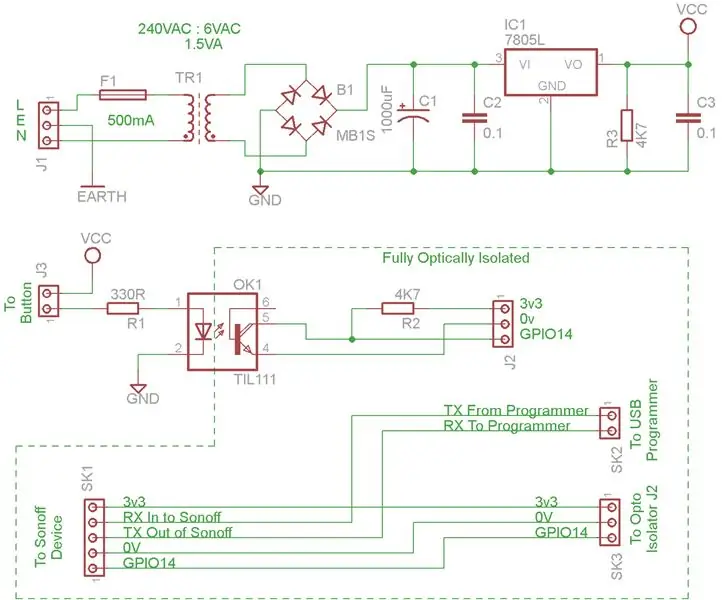



Pregled
Kao što je gore spomenuto u uvodu, kako bi se lokalno uključivanje i isključivanje mrežnog kontrolera moglo uključiti, potreban je ulaz na Sonoff-ovom ugrađenom ESP8266. Uvođenje takvog vanjskog ulaza zahtijeva probijanje Sonoff ABS kućišta i stoga stvara potencijalnu opasnost od strujnog udara. Kako bih to prevladao, upotrijebio sam optičku izolaciju tako da ne postoji mogućnost izlaganja mrežnoj struji izvan kućišta sustava mrežnog regulatora.
Slijedi opis opto-izolacijskog kruga (na slici 1 gore).
Pojedinosti o krugu
Opto-izolacijski krug prima napajanje izravno iz električne mreže priključene na jedinicu. 240VAC RMS primjenjuje se na stepenasti/izolacijski transformator TR1 preko J1, feonix kontakta MKDSN2, 5/3-5.08 poliamidnog trosmjernog priključka naznačenog na 16A na 400V koji može nositi kabel od 2,5 mm (sq) CSA i F1 do 500 mA 20 mm osigurač za brzo izgaranje. Dostupni 6VAC na sekundarnim namotima TR1 punog je vala ispravljen diodnim mostom B1.
Ovaj ispravljani izlaz punog vala tada se stabilizira i regulira pomoću C1, C2 C3, R3 i IC1 regulacijskog sklopa serije 7805L, dajući dobru, čistu opskrbnu vodilicu od 5 V.
5v tračnica tada se koristi za upravljanje ulazom u optički izolator TIL111 putem vanjskog bijelog SPST gumba spojenog preko J3. Izlaz TIL111 spojen je na Sonoff GPIO14 ulaz preko R2 4K7 pull up otpornika. Tako se postiže bolje od 340V izolacije (tj. Vršni napon = (240VAC*sqroot (2))).
Korak 2: Sonoff RetroMods



Kako bi se integrirao uređaj Sonoff 10A potrebno je napraviti neke retroaktivne izmjene.
Prvi je dodavanje 5-smjernog 0,1-inčnog molex konektora kao što je prikazano na slici 1. Gore. To omogućuje pristup GPIO14 na Sonoffu nakon što se zaštitni poklopac zamijeni kao na slikama 2 i 3 gore.
Iako gore nije prikazano, također sam iznio serijske TX/RX linije koje omogućuju programiranje na licu mjesta (pogledajte kabelski svežanj SK1..3 u koraku 1 gore).
Druga je izmjena povećanje veličine SPI Flash uređaja sa zadanih 1 MB na 4 MB, čime se omogućuje dovoljno prostora za datoteke internetskih poslužitelja IoT -a u SPIFFS -u.
Ovdje sam kupio SMD SPI flash uređaj (W25Q32FVSIG) od Ebaya
Za zamjenu bljeskalice privremeno sam uklonio Sonoff LED kao na slici 4 kako bih omogućio bolji pristup SMD uređaju. Za odlemljivanje bljeskalice upotrijebio sam toplinski pištolj kako je prikazano na slici 5 gore. Zatim ponovno lemite 4MByte Flash i LED (slika 6).
Korak 3: Pojedinosti o izgradnji i montaži




Mrežni regulator sam stavio u ABS kutiju Mulitcomp BM12W (slika 1 gore). Ovo kućište ima izolirane mesingane umetke M3 koji omogućuju višestruki pristup jedinici bez ugrožavanja navoja za pričvršćivanje tako da se unutarnji osigurač može zamijeniti ako je potrebno ili se s vremenom može izvršiti unutarnji pregled (isto se ne može reći za uređaj Sonoff, koji učinkovito se samo jednom zatvara pomoću samoprezača).
Primarno rasterećenje mrežnog napojnog kabela postignuto je bijelom kabelskom uvodnicom M16 od najlona/poliamida 6/6 koja podržava kabel OD Min/Max 5 mm/10 mm.
Sekundarno rasterećenje izvedeno je pomoću jedne vezice s patentnim zatvaračem postavljene na kabel u slučaju prevelikog naprezanja i otkaza kabelske uvodnice, vezica s patentnim zatvaračem zadržat će kabel na mjestu.
Kako bih uklopio kabelske uvodnice i osigurao dovoljno prostora za montažu Sonoff-ove i opto-izolacijske elektronike, skinuo sam unutarnja rebra za montažu na PCB, kao što je prikazano gore (slika 2).
Sva je elektronika sigurno montirana pomoću M3 najlonskih vijaka CS kako bi se osigurala izolacija s vanjske strane kućišta. Optoizolacijska elektronika montirana je s 5 točaka pričvršćivanja kako bi se osigurala zvučna mehanička čvrstoća u slučaju pada jedinice, čime se sprječava da masa izolacijskog transformatora prekine krug veroboard.
Opskrba jedinice postignuta je bijelim trožilnim PVC-om izoliranim mrežnim kablom s više žica (32/0,2 mm kvadratnih), 1 mm (četvornim) CSA, koji je kodiran standardom UK. s vanjskim promjerom od 7,2 mm koji može nositi 10A.
Uređaj je spojen na napajanje UK (240VAC RMS) putem standardnog 3 -polnog sigurnosnog utikača (BS 1363/A). Utikač je bio spojen na 5A.
Svi mrežni opskrbni kabeli u opto-izolacijski krug bili su spojeni preko pheonix kontakta MKDSN2, 5/3-5.08 poliamidnih stezaljki nazivnih na 16A na 400V koji mogu nositi kabel od 2,5 mm (sq) CSA, čime se osigurava dovoljan kapacitet za dva kabela u svaki položaj.
Mrežni kabeli nisu kalajisani, samo su uvijeni kako bi se spriječilo rasipanje jezgri prije umetanja u blok konektora. Kalajenje mrežnih kabela opasna je praksa jer se lem s vremenom "opušta" i na kraju uzrokuje gubitak kabela u bloku konektora.
Bilješka:
- OD = Vanjski promjer.
- VAC = Volti Naizmjenična struja
- RMS = Srednji kvadrat korijena
- CSA = Poprečni presjek
- CS = Brojač potonuo
Korak 4: Sonoff programski adapter



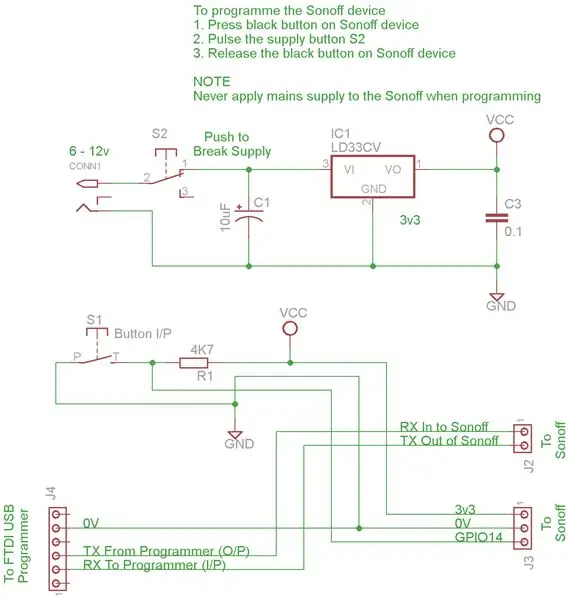
Dva su aspekta koja treba uzeti u obzir pri ponovnom programiranju Sonoffa 10A putem Arduino IDE-a;
- Konfiguriranje vašeg Arduino IDE -a za programiranje ESP8266,
- Čin programiranja samog hardvera.
Konfiguriranje vašeg Arduino IDE -a za programiranje ESP8266
Da biste konfigurirali svoj Ardino IDE, slijedite upute ovdje Postavljanje Arduino IDE-a za programiranje ESP8266-01
Programiranje hardvera
Ovo je proces u više koraka, kao u svim slučajevima s ESP8266. Ovdje se Sonoff napajanje primjenjuje na ploču putem vanjskog stabiliziranog istosmjernog napajanja 3v3, a NE iz mrežnog napajanja. USB za serijski uređaj bit će potreban za slanje i primanje podataka u Sonoff i sa njega. Spojite TX i RX kao što je prikazano na slikama 2 i 4.
Koraci programiranja (općenito)
- Prvo provjerite da na Sonoff nema priključenog vanjskog napajanja,
- Pritisnite i držite gumb na uređaju Sonoff. (slika 1 gore, označena tipka za ponovno bljeskanje),
- Spojite vanjsko napajanje DC 3v3 na pin 1 (slika 2 gore),
- Otpustite tipku Sonoff,
- Uređaj se sada može ponovno programirati na uobičajen način putem Arduino IDE -a.
Da bih malo olakšao stvari, stvorio sam gornji uređaj za programiranje (slike 3 i 4) koji se povezivao sa Sonoff -om preko kabelskog svežnja SK1 … 3 (kako je opisano u ovom koraku 1.). To je omogućilo lakše programiranje ESP8266. Također je pružio način testiranja GPIO14 kao ulaza korištenjem R1 4K7 pull up otpornika i gumba S1.
Koristeći gornji uređaj za programiranje (slike 3 i 4) Koraci programiranja su,
- Pritisnite i držite gumb za ponovno bljeskanje na Sonoffu,
- Uključite napajanje 3v3 kratkim pritiskom na S2,
- Otpustite gumb za ponovno bljeskanje,
- Uređaj se sada može programirati.
NAPOMENA - UPOZORENJE
Ni pod kojim okolnostima napajanje se ne smije napajati putem mreže tijekom aktivnosti ponovnog programiranja Sonoffa
Korak 5: Pregled softverskog sustava
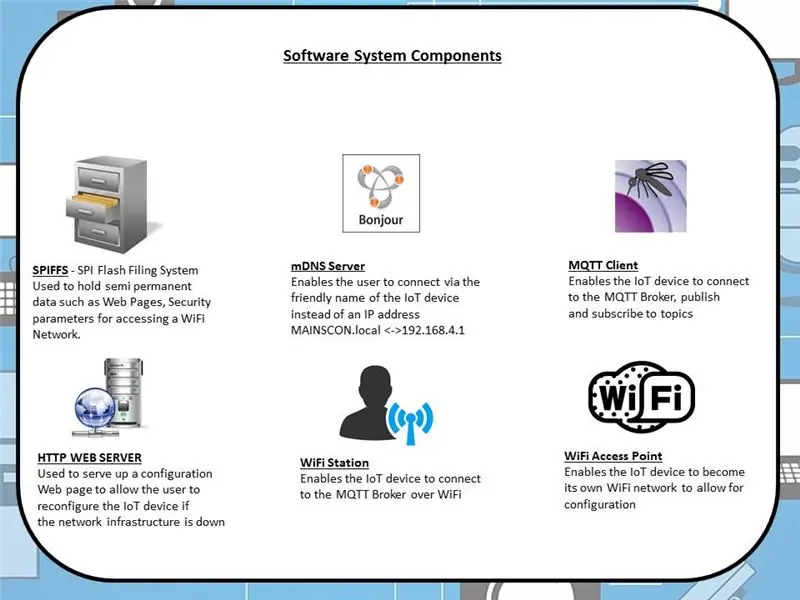
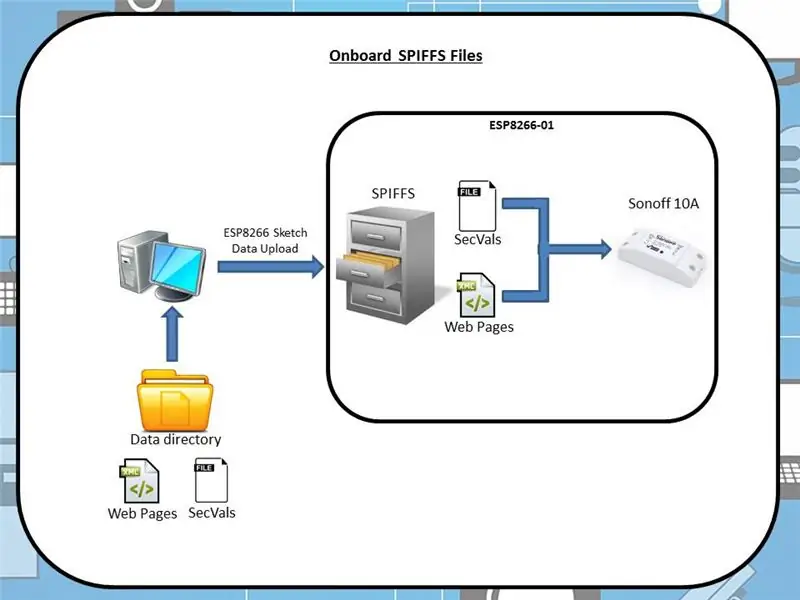
Ovaj uređaj za IoT mrežni regulator većim dijelom sadrži istih šest ključnih softverskih komponenti kao u senzoru temperature i vlažnosti WiFi IoT -a s instrukcijama. Dio: 8 IoT, kućna automatizacija i prikazan na slici 1 gore, s nekim prilagodbama.
SPIFFS
Ovo je (nadograđen na 4 MB) ugrađeni SPI sustav za spremanje datoteka i koristi se za pohranu sljedećih informacija (vidi sliku 2 gore);
- Ikone i "Početna stranica za konfiguraciju glavnog upravljačkog sklopa" html: Serviran od strane IoT uređaja kada se ne može povezati s vašom WiFi mrežom IoT (obično zbog netočnih sigurnosnih podataka) i pruža korisniku mogućnost daljinskog konfiguriranja mrežnog kontrolera bez potreba za ponovnim programiranjem ili postavljanjem novih SPIFFS sadržaja.
- Sigurnosne informacije: Ovo sadrži podatke koje IoT uređaj koristi pri uključivanju za povezivanje s vašom IoT WiFi mrežom i posrednikom MQTT. Podaci poslani putem 'početne stranice konfiguracije mrežnog kontrolera' zapisani su u ovu datoteku ('secvals.txt').
Napomena: Kako biste početno postavili uređaj, pogledajte ovdje za potpune pojedinosti o tome kako koristiti SPIFFS s Arduino IDE -om.
mDNS poslužitelj
Ova se funkcija poziva kada se IoT uređaj nije uspio povezati s vašom WiFi mrežom kao WiFi postajom i umjesto toga je postao WiFi pristupna točka nešto slično domaćem WiFi usmjerivaču. U slučaju takvog usmjerivača, obično biste se povezali s njim unosom IP adrese poput 192.168.1.1 (obično ispisane na naljepnici pričvršćenoj na okvir) izravno u URL traku preglednika, nakon čega biste primili stranicu za prijavu korisničko ime i lozinku kako biste mogli konfigurirati uređaj. Za ESP8266 u AP načinu (način pristupne točke) uređaj prema zadanim postavkama postavlja IP adresu 192.168.4.1, no s mDNS poslužiteljem koji je pokrenut morate unijeti samo ljudsko ime 'MAINSCON.local' u URL traku preglednika da biste vidjeli 'Početna stranica konfiguracije mrežnog kontrolera'.
MQTT klijent
MQTT klijent pruža svu potrebnu funkcionalnost za; spojite se na svog MQTT brokera IoT mreže, pretplatite se na teme po svom izboru i objavite korisni teret na određenu temu. Ukratko, pruža osnovnu funkcionalnost IoT -a.
HTTP web poslužitelj
Kao što je gore spomenuto, ako se IoT uređaj ne može povezati s WiFi mrežom čiji su SSID, P/W itd. Definirani u datoteci sigurnosnih informacija koja se nalazi u SPIFFS -u, uređaj će postati pristupna točka. Nakon što se povežete s WiFi mrežom koju pruža pristupna točka, prisutnost HTTP web poslužitelja omogućuje vam izravno povezivanje s uređajem i promjenu njegove konfiguracije korištenjem HTTP web preglednika čija je svrha posluživanje konfiguracije mrežnog kontrolera Web stranica Početna stranica koja se također održava u SPIFFS -u.
WiFi stanica
Ova funkcionalnost daje IoT uređaju mogućnost povezivanja s domaćom WiFi mrežom pomoću parametara u datoteci sigurnosnih informacija, bez toga vaš IoT uređaj neće se moći pretplatiti/objaviti na MQTT brokeru
WiFi pristupna točka
Sposobnost da postanete WiFi pristupna točka način je na koji vam IoT uređaj omogućuje povezivanje s njim i unošenje promjena u konfiguraciju putem WiFi postaje i preglednika (poput Safarija na Apple iPadu). Ova pristupna točka emitira SSID = "MAINSCON" + posljednjih 6 znamenki MAC adrese IoT uređaja. Lozinka za ovu zatvorenu mrežu maštovito se naziva 'LOZINKA'.
Korak 6: Pregled softvera
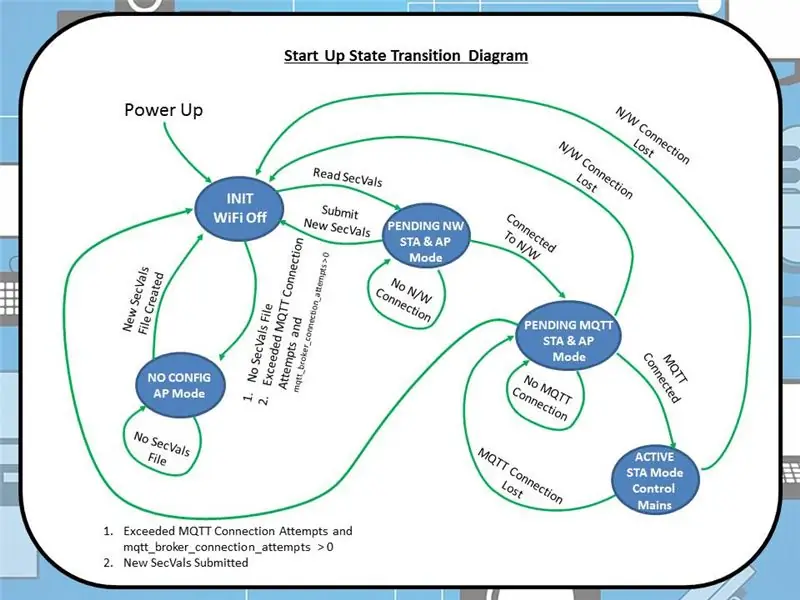
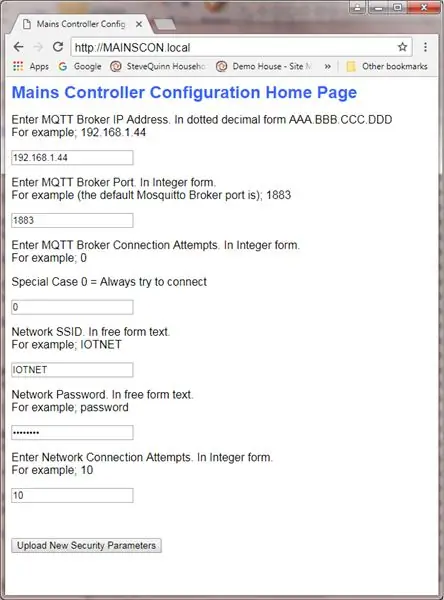
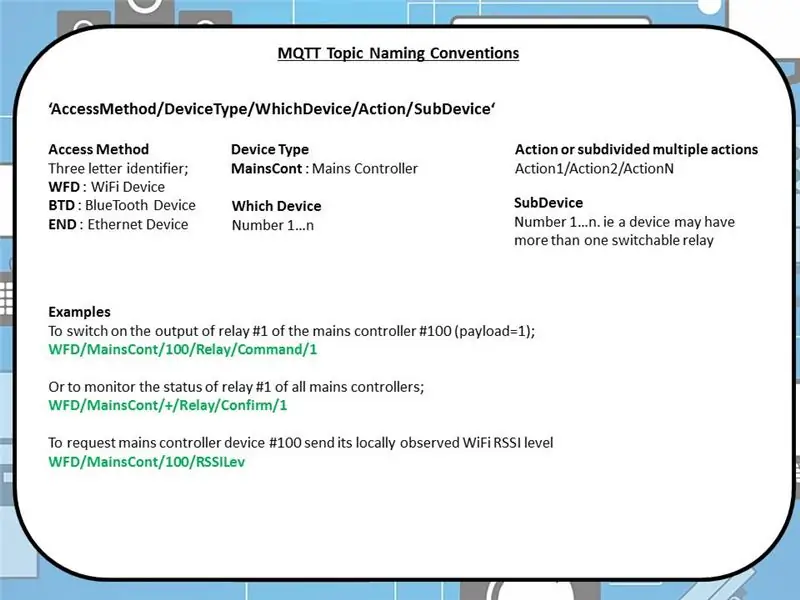
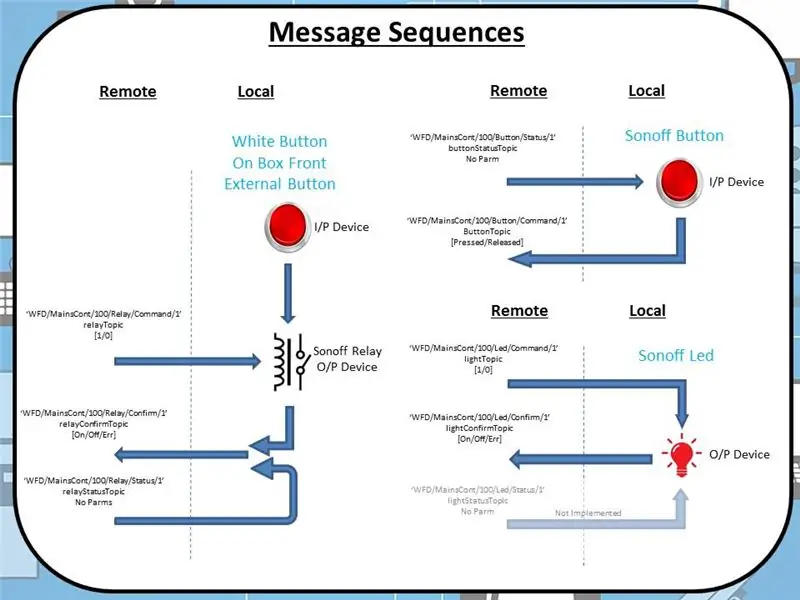
PreambleTo uspješno sastaviti ovaj izvorni kod trebat će vam sljedeće dodatne knjižnice;
PubSubClient.h
- Napisao: Nick O'Leary
- Svrha: Omogućuje uređaju objavljivanje ili pretplatu na teme o MQTT -u kod danog brokera
- S:
Odskočiti2.h
- Napisao: Thomas O Fredericks
- Svrha: Prekidač ulaza de-bounce u softveru
- S:
Pregled koda
Softver koristi državni stroj kao što je prikazano na slici 1 gore (potpuna kopija izvora navedenog u nastavku). Postoji 5 glavnih stanja kako slijedi;
-
U TOME
Ovo stanje inicijalizacije je prvo stanje uneseno nakon uključivanja
-
NOCONFIG
Ovo stanje se unosi ako se nakon uključivanja detektira nevažeća ili nedostajuća datoteka secvals.txt
-
U ČEKANJU SZ
Ovo stanje je privremeno, uneseno je dok ne postoji WiFi mrežna veza
-
MQTT U ČEKANJU
Ovo stanje je prolazno, unosi se nakon uspostavljanja WiFi mreže i dok na toj mreži ne postoji veza s posrednikom MQTT
-
AKTIVAN
Ovo je normalno operativno stanje uneseno nakon što se uspostavi i WiFi mrežna veza i veza posrednika MQTT. U tom će stanju mrežni kontrolor objavljivati u MQTT brokeru i primati naredbe putem pretplaćenih tema
Događaji koji kontroliraju prijelaze između stanja opisani su na slici 1 gore. Prijelazima između stanja također upravljaju sljedeći SecVals parametri;
- 1. MQTT posrednička IP adresa. U decimalnom obliku s točkama AAA. BBB. CCC. DDD
- 2. MQTT brokerska luka. U cjelobrojnom obliku.
- 3. MQTT posrednik pokušava uspostaviti vezu prije prelaska iz STA načina u AP način. U cjelobrojnom obliku.
- 4. SSID WiFi mreže. Tekst u slobodnom obliku.
- 5. lozinka WiFi mreže. Tekst u slobodnom obliku.
Kao što je gore spomenuto, ako se IoT uređaj ne može povezati kao WiFi stanica s WiFi mrežom čiji su SSID i P/W definirani u secvals.txt koji se čuva u SPIFFS -u, uređaj će postati pristupna točka. Nakon povezivanja s ovom pristupnom točkom poslužit će 'Početna stranica konfiguracije glavnog upravljačkog sklopa' kao što je prikazano gore na slici 2 (unošenjem 'MAINSCON.local' ili 192.168.4.1 u adresnu traku preglednika). Ova početna stranica omogućuje ponovnu konfiguraciju mrežnog kontrolera putem HTTP preglednika.
MQTT Konvencija o imenovanju tema
Gore prikazano na slici 3 je konvencija imenovanja koja se koristi za teme MQTT -a i u skladu je sa uzorkom koji se koristio u mojim ranijim Instructable (ovdje Korak 5).
MQTT teme koje koristi ovaj IoT uređaj
Radi jasnoće, dokumentirao sam (slika 4) teme i povezane nizove poruka koje ovaj uređaj objavljuje/na koje se pretplaćuje. Slika također prikazuje interakciju s bijelim upravljačkim gumbom na vanjskoj strani kućišta (iako je ironično da je gumb prikazan crvenom bojom).
Pristup daljinskom konfiguracijom dok je u stanju AKTIVNO
Nakon povezivanja s posrednikom MQTT moguće je daljinski ponovno konfigurirati sigurnosne parametre uređaja putem publikacija o temama MQTT. Pridružena datoteka secvals.txt ima otvoren pristup samo za pisanje.
Otklanjanje pogrešaka korisnika
Tijekom redoslijeda pokretanja, LED dioda Sonoff uređaja daje sljedeće povratne informacije o otklanjanju pogrešaka, iako treba napomenuti da ćete za to morati ukloniti poklopac i izložiti krugove pa je to preporučljivo učiniti samo tijekom razvoja koda i napajanja uređaja s napajanjem 3v3;
- 1 Kratak treptaj: Nema datoteke za konfiguraciju koja se nalazi u SPIFFS -u (secvals.txt),
- 2 kratka bljeska: IoT uređaj pokušava se povezati s WiFi mrežom,
- Neprekidno osvjetljenje: Sonoff IoT uređaj pokušava se povezati s posrednikom MQTT,
- Isključeno: Uređaj je aktivan i spojen na MQTT Broker.
Napomena 1: 'Početna stranica konfiguracije mrežnog kontrolera' ne koristi sigurne utičnice i stoga se oslanja na to da je vaša mreža sigurna.
Napomena 2: Za programiranje više IoT uređaja, niz MQTT će zahtijevati uređivanje prije preuzimanja na svaki uređaj. To je zato što je id broj glavnog regulatora ugrađen u niz tema MQTT. tj. u objavljenom softveru odabrao sam vrijednost 100: 'WFD/MainsCont/100/Relay/Command/1', a za moja 2 uređaja označeni su brojevima 1 i 2.
- 'WFD/MainsCont/1/Relej/Naredba/1'
- 'WFD/MainsCont/2/Relej/Naredba/1'
Napomena 3: Radi potpunosti u stanju AKTIVNOST, IoT softver omogućuje kontrolu Sonoff LED diode i objavljivanje statusa tipke za ponovno bljeskanje. Iako su one vrijedne samo tijekom procesa ispravljanja pogrešaka jer niti jedna nije izložena korisniku tijekom normalnog rada.
Korak 7: OpenHAB konfiguracija
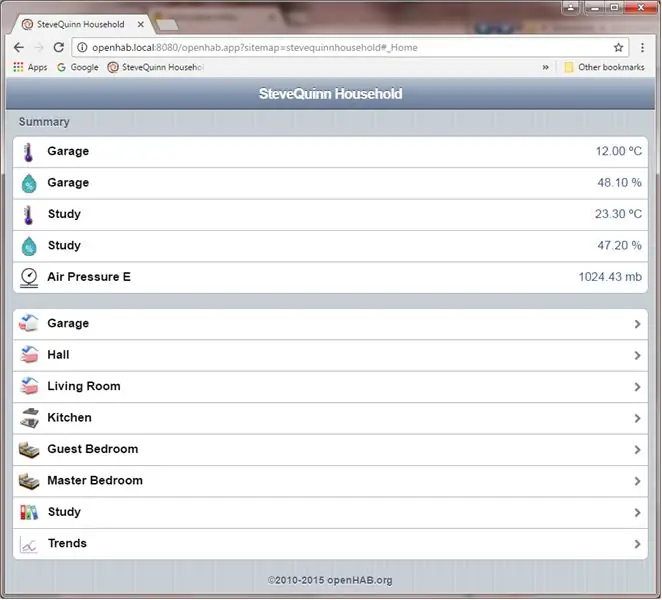
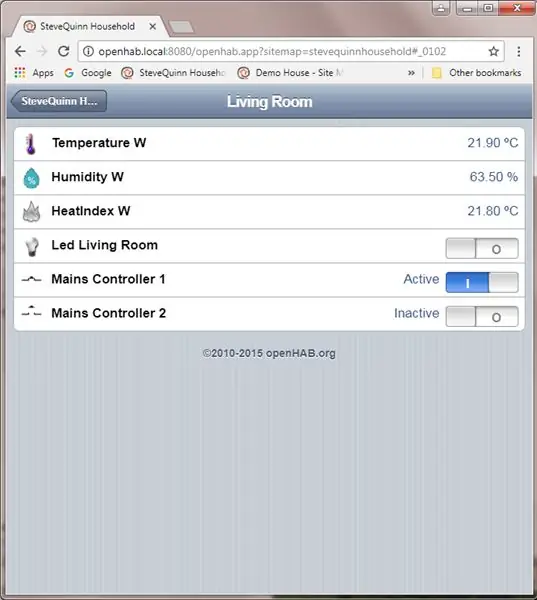
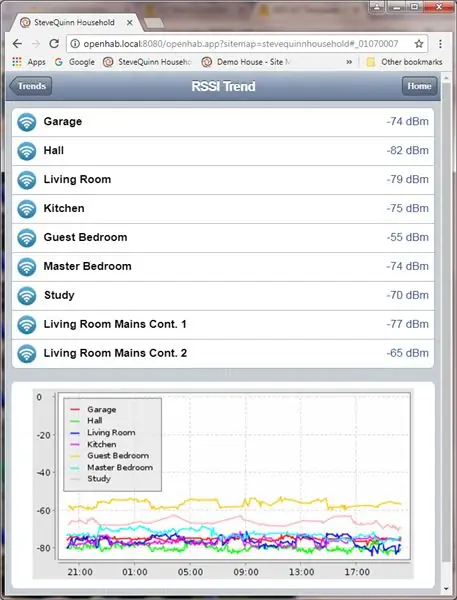
Za potrebe testiranja odlučio sam namjerno rasporediti dva mrežna regulatora u 'dnevnu sobu' svoje kuće. Ovoj OpenHAB stranici možete pristupiti putem glavne stranice kao na slici 1.
Promijenio sam konfiguraciju karte OpenHAB -a. Karte stranice danu u mojim ranijim Instructable (ovdje) i dodao pojedinačne unose za 'Mains Controller 1' i 'Mains Controller 2' (slika 2 gore). Dodao sam i unose (Kont. 1 i 2 glavne dnevne sobe) za prikaz RSSI trendova izmjerenih na prijemniku dva nova IoT uređaja (slika 3).
Konačno, dodao sam unose u datoteke.rules i.items kako bih omogućio dinamičku sinkronizaciju stanja Sonoffa i ažuriranje/animaciju mog lošeg pokušaja prebacivanja grafike (prekidač se zatvara kada je aktivan i otvara se kada je neaktivan). Slika 2 prikazuje primjer MC1 aktivnog i MC2 neaktivnog.
Napomena 1: Ako niste sigurni kako koristiti OpenHAB, pogledajte ovdje 'Postavljanje i konfiguriranje OpenHAB -a. Dio 6: IoT, kućna automatizacija '
Napomena 2: Kopija izmijenjene karte web stranice, datoteka pravila i stavki, ikona itd. Data je u donjoj zip datoteci.
Napomena 3: RSSI = Indikacija jačine primljenog signala. Ovo je mjera koliko dobro IoT uređaj može vidjeti vašu WiFi mrežu.
Korak 8: Testiranje vašeg IoT uređaja
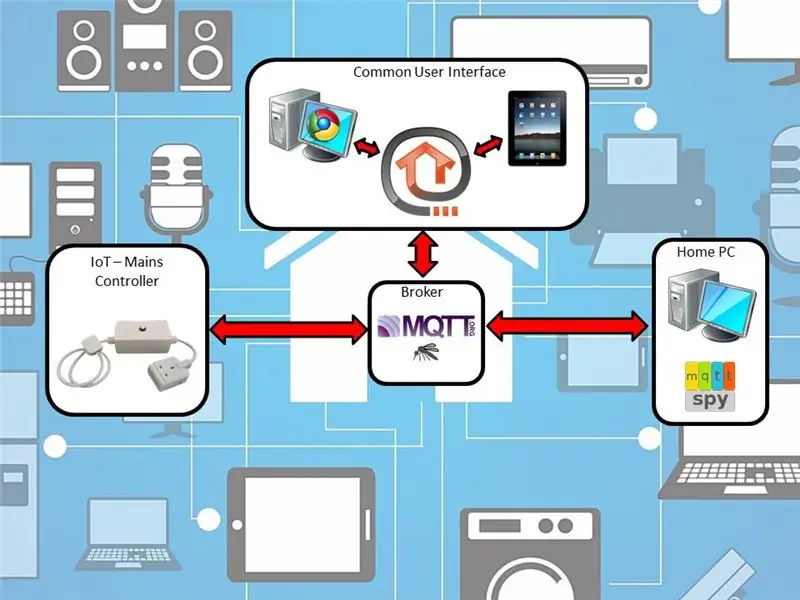


Kako je opisano u senzoru temperature i vlažnosti WiFi IoT -a s instrukcijama. Dio: 8 IoT, kućna automatizacija Korak 7, početno testiranje IoT uređaja izvedeno je preko MQTT veze preko MQTT Spy (kao na sistemskom blok dijagramu slika 1 gore), nadzor LED izlaza, tipkovni ulazi (i Sonoff gumb za ponovno bljeskanje i bijeli vanjski gumb) i otklanjanje pogrešaka u prometu na serijskom sučelju. To mi je omogućilo da iskoristim sve dostupne pretplaćene teme i provjerim objavljene odgovore. Premda je to opet ručno izvedeno i oduzimalo je mnogo vremena, iako je omogućilo 100% pokrivanje poruka/publikacija o temama.
Budući da je glavni stroj za stanje softvera (korak 6 gore) naslijeđen od ranijeg Instructable (Dio: 8), osim provjere razumnosti softver se mogao povezati s WiFi N/W i MQTT posrednikom, pretpostavljalo se da radi ispravno.
Potpuno testiranje razine sustava tada je dovršeno pomoću mrežnog kontrolera i IoT infrastrukture (opet slika 1), ovaj put pomoću OpenHAB -a za kontrolu interakcije s IoT uređajem. Postavljanje IoT hardvera i lažnog opterećenja može se vidjeti na slici 2 gore.
Videozapis daje potpune pojedinosti o sustavnim testovima i jasno prikazuje sinkronizaciju koja se održava između OpenHAB uređaja (PC/Chrome i iPad/OpenHAB APP) u stvarnom vremenu. Također prikazuje slanje poruka uživo mrežnim kontrolerima putem MQTTSpy (pogledajte ovdje za više pojedinosti Postavljanje MQTT brokera. Dio 2: IoT, kućna automatizacija) i zapisni sistemski dnevnik OpenHAB s malina pi poslužitelja preko PuTTY SSH veze (pogledajte ovdje za više informacija detalji Postavljanje i konfiguriranje OpenHAB -a. Dio 6: IoT, kućna automatizacija).
Napomena: Promet za otklanjanje pogrešaka sastavljen je za konačno izdanje softvera.
Korak 9: Zaključak
Općenito
Projekt je bilo relativno lako dovršiti i dobro je funkcionirao. Ugrađeni softver bio je jednostavan za izradu, jer je to skraćena verzija koda koji se koristi za osjetnike temperature i vlage iz dijela 8 u ovoj seriji.
U početku sam namjeravao nabaviti samo bijele sastavne dijelove isključivo zbog njihove estetske kvalitete. To sam postigao u svemu osim u kontrolnom gumbu, pokušajte koliko sam mogao, nisam uspio pronaći dobar/jeftin potpuno bijeli gumb.
Uređaj Sonoff 10A
U nastavku sam naveo ono što sam smatrao razumnim za i protiv uređaja Sonoff
Pros
- Jeftino.
- Dobra podrška zajednice.
- Mogućnost ponovnog programiranja putem Arduino IDE-a.
Protiv
- Slabo kućište.
- Minimalni I/O (doveden do upotrebljivih konektora).
- Vruće radi u stanju mirovanja.
- Ugrađena SPI bljeskalica ima samo 1 MB.
- Je li PITA reprogramirana nakon što se ožiči.
- Prilikom integracije novog koda u Sonoff testiranje zatvaranje releja bilo je problematično s obzirom da je relej 5v, a napajanje primijenjeno na Sonoff za programiranje 3v3. Aktivacija releja samo je vidljiva uhu.
Zabrinutost
- Ne mijenja neutralnu liniju. Koristi relej SPST.
- Nije stopljeno.
- Loše rasterećenje kabela.
- PCB nije pričvršćen unutar Sonoff kućišta.
Komentirajte inženjerski dizajn
S obzirom na to da se ovaj IoT uređaj trebao koristiti za prebacivanje struje u UK (240VAC RMS), slijedio sam dobru mehaničku i električnu praksu projektiranja i osigurao da je rizik od šoka sveden na minimum ne izlažući nikakve električne provodljive materijale, preko specificiranja svih komponenti izlaznog opterećenja, primjenom zaštite osigurača i na glavnom upravljaču i na podsustavu s opto spregom, uključivanjem dobrog neprekinutog uzemljenja i korištenjem optičke/galvanske izolacije.
Moguće poboljšanje
Gledajući unatrag, bilo bi korisno uključiti vizualnu indikaciju da je izlaz glavnog upravljača bio aktivan (LED ili neonski). Iako to nije problem u svakodnevnoj uporabi, s obzirom na to da je standardna praksa izolirati opterećenje od napajanja prije bilo kakvog održavanja, ili će jednostavnim pritiskom na lokalnu tipku za upravljanje preklopiti izlaz u slučaju da se lampica može upaliti kad je uključena.
Završna napomena
Ako želite vidjeti dva vrlo loša primjera suočavanja s električnom energijom, pogledajte donje veze. Njihove nagrade Darwin uskoro će biti objavljene, sasvim sam siguran;
- Ludi znanstvenik Produžni kabel
- Povratne informacije zajednice 03 - Briga o sigurnosti napajanja!
Korak 10: Korištene reference
Koristio sam sljedeće izvore da sastavim ovaj Instructable;
PubSubClient.h
- Napisao: Nick O'Leary
- Svrha: Omogućuje uređaju objavljivanje ili pretplatu na teme o MQTT -u kod danog brokera
- S:
Odskočiti2.h
- Napisao: Thomas O Fredericks
- Svrha: Prekidač ulaza de-bounce u softveru
- S:
SPIFFS
https://esp8266.github.io/Arduino/versions/2.0.0/do…
Nadogradnja Sonoff bljeskalice
- https://www.andremiller.net/content/upgrading-sonof…
- https://tech.scargill.net/32mb-esp01/
- https://www.andremiller.net/content/upgrading-sonof…
Sonoffov dijagram kruga
https://www.itead.cc/wiki/images/6/6b/Sonoff_schmatic.pdf
USB UART modul (poznat i kao FTDI)
https://www.ebay.co.uk/itm/6Pin-USB-2-0-to-TTL-UART-Module-Converter-CP2102-STC-Replace-FT232-CF-/272249732398?epid=503069058&hash=item3f63593d2e: g: QVUAAOSw71BXP92B
Darwinove nagrade (svjetlosni reljef)
https://www.darwinawards.com/
Tehnički list opto-izolatora TIL111
Preporučeni:
Kućna automatizacija sljedeće generacije pomoću Eagle Cad -a (1. dio - PCB): 14 koraka

Kućna automatizacija sljedeće generacije pomoću Eagle Cada (1. dio - PCB): Uvod: Zašto govorim o svojoj sljedećoj generaciji: jer koristi neke komponente koje su mnogo bolje od tradicionalnih uređaja za kućnu automatizaciju. Uređajima može upravljati pomoću: Google Voice Commands dodirne ploče na Kontroli uređaja iz aplikacije
Kućna automatizacija kontrolirana internetom/oblakom pomoću Esp8266 (aREST, MQTT, IoT): 7 koraka (sa slikama)

Kućna automatizacija koja se kontrolira internetom/oblakom pomoću Esp8266 (aREST, MQTT, IoT): SVI krediti na http://arest.io/ za uslugu u oblaku !! IoT trenutno najpopularnija tema na svijetu !! Poslužitelji i usluge u oblaku koji to omogućuju atrakcija su današnjeg svijeta … IZLAZI BARIJERU DALJINA bila je i jest
Kućna automatizacija pomoću Raspberry Pi Matrix glasa i isječaka (2. dio): 8 koraka

Kućna automatizacija pomoću Raspberry Pi Matrix glasa i isječaka (2. dio): Ažuriranje kućne automatizacije pomoću Raspberry Pi Matrix glasa i isječaka. U ovom se PWM koristi za kontrolu vanjskih LED dioda i servo motora Svi detalji navedeni u dijelu 1https: //www.instructables.com/id/Controlling-Light
Sinteza retro govora. Dio: 12 IoT, kućna automatizacija: 12 koraka (sa slikama)

Sinteza retro govora. Dio: 12 IoT, kućna automatizacija: Ovaj je članak 12. u nizu o instrukcijama kućne automatizacije koji dokumentiraju kako stvoriti i integrirati IoT Retro uređaj za sintezu govora u postojeći sustav kućne automatizacije, uključujući svu potrebnu softversku funkcionalnost koja omogućuje
WiFi IoT osjetnik temperature i vlažnosti. Dio: 8 IoT, kućna automatizacija: 9 koraka

WiFi IoT osjetnik temperature i vlažnosti. Dio: 8 IoT, kućna automatizacija: PreambulaOvaj članak dokumentira praktičnu robusnost i daljnji razvoj ranijeg Instructablea: 'Pimping' vašeg prvog IoT WiFi uređaja. Dio 4: IoT, kućna automatizacija, uključujući svu potrebnu softversku funkcionalnost za uspjeh
